Curso
Las soluciones nativas en la nube son cada vez más populares en todos los sectores debido a su seguridad, flexibilidad y escalabilidad. Una de estas soluciones es AWS Glue, que simplifica el procesamiento de datos, un componente esencial para tomar decisiones informadas y optimizar las operaciones empresariales.
En este tutorial, utilizaremos AWS Glue para demostrar una tarea ETL (Extraer, Transformar, Cargar) común: convertir archivos CSV almacenados en un bucket S3 a formato Parquet. Utilizar Parquet mejora tanto la eficacia del procesamiento de datos como el rendimiento de las consultas.
Presentaremos AWS Glue, sus características principales y las ventajas de automatizar la preparación de datos. A continuación, veremos cómo configurar tu cuenta de AWS, crear roles IAM y configurar el acceso a tu bucket S3. Por último, te guiaremos en la creación de un rastreador Glue para escanear tus conjuntos de datos y generar archivos Parquet.
¿Qué es el pegamento AWS?
Antes de seguir con los pasos prácticos, entendamos primero qué es AWS Glue y por qué es útil para las tareas de procesamiento de datos.
AWS Glue es un servicio ETL totalmente administrado que facilita la preparación y carga de tus datos para el análisis. Proporciona un entorno sin servidor para crear, ejecutar y supervisar trabajos ETL. AWS Glue descubre y perfila automáticamente tus datos mediante el Catálogo de datos de AWS Glue, recomienda y genera código ETL, y proporciona un programador flexible para gestionar la resolución de dependencias, la monitorización de trabajos y los reintentos.
¿Por qué usar pegamento AWS?
Comprender las ventajas de AWS Glue te ayudará a apreciar su valor en el flujo de trabajo del procesamiento de datos. Hay varias razones de peso para utilizar AWS Glue y algunas de ellas se ilustran a continuación:
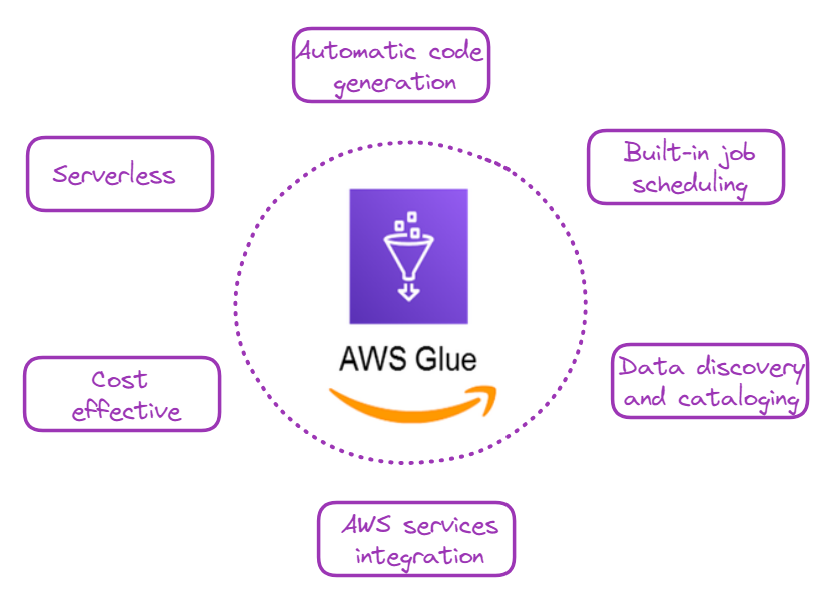
¿Por qué elegir AWS Glue? Imagen del autor
- Sin servidor: No es necesario aprovisionar ni gestionar servidores, lo que reduce la sobrecarga operativa.
- Generación automática de código: AWS Glue puede generar automáticamente código Python o Scala para trabajos ETL.
- Programación y supervisión de trabajos integrada: Esta capacidad facilita la programación y supervisión de los trabajos ETL.
- Descubrimiento y catalogación de datos: Los rastreadores de AWS Glue pueden descubrir, catalogar y preparar datos para su análisis de forma automática.
- Integración con otros servicios de AWS: Funciona perfectamente con servicios como Amazon S3, Amazon RDS, y Amazon Redshift.
- Rentable: Sólo pagas por los recursos consumidos mientras se ejecutan los trabajos ETL.
Conviértete en Ingeniero de Datos
Pegamento AWS: Guía paso a paso
Ahora viene la parte emocionante: vamos a aprender a utilizar Glue para una tarea de tratamiento de datos muy común: convertir archivos CSV a Parquet.
1. Configuración de la cuenta AWS
Para los nuevos en AWS, el primer paso sería crear una cuenta e iniciar sesión en la consola de administración.
- Ve a AWS y apúntate.
- Una vez que tengas una cuenta, inicia sesión en la consola de administración de AWS.
2. Creación de roles IAM
AWS Identity and Access Management (IAM) permite a los usuarios administrar de forma segura el acceso a los servicios y recursos de AWS.
Necesitamos crear un rol IAM para permitir que Glue acceda a los servicios relevantes. En nuestro caso, el servicio principal al que accedemos es S3, que aloja nuestros archivos CSV.
El tutorial de almacenamiento de AWS es una forma estupenda de que los nuevos usuarios de AWS aprendan más sobre sistemas como S3.
A continuación se describen los pasos principales para crear ese rol IAM, empezando por la Consola de Administración:
- Navega hasta el servicio IAM.
- Haz clic en "Roles" en la barra lateral izquierda y, a continuación, en "Crear rol".
- En "Elegir un caso de uso", selecciona "Pegamento" y haz clic en "Siguiente": Permisos".
- Busca y selecciona las siguientes políticas:
AWSGlueServiceRoleAmazonS3FullAccess(Nota: En un entorno de producción, debes crear una política más restrictiva).- Nombra tu rol (por ejemplo, "GlueETLRole"), y eventualmente da una descripción, pero no es obligatorio. Por último, haz clic en "Crear rol".
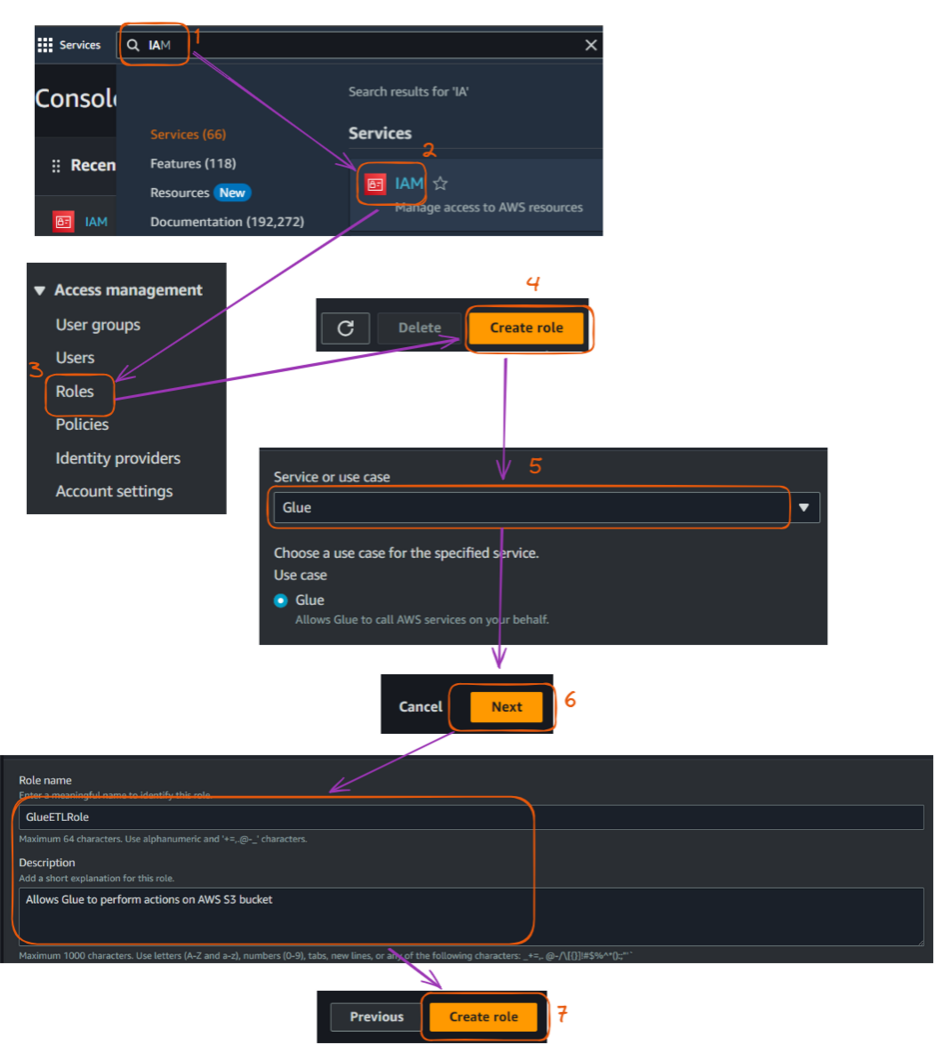
Pasos para crear un rol IAM en la consola de AWS. Imagen del autor
La Guía Completa de AWS IAM recorre los pasos necesarios para utilizar IAM con el fin de proteger los entornos de AWS, administrar el acceso con usuarios, grupos y roles, y esbozar las mejores prácticas para una seguridad sólida.
3. Configuración del cubo S3
Almacenaremos tanto los archivos CSV de entrada como los archivos Parquet de salida en Amazon S3.
Los datos de entrada de este ejemplo se crearon con fines ilustrativos y se pueden encontrar en el repositorio GitHub del autor:
athletes.csv: Contiene información sobre los atletas, incluyendo su DNI, nombre, país, deporte y edad.events.csv: Enumera varios eventos, incluyendo ID del evento, deporte, nombre del evento, fecha y lugar.medals.csv: Registra la información sobre las medallas, vinculando las pruebas y los atletas a las medallas que ganaron.
Ahora, podemos configurar nuestro bucket S3 de la siguiente manera:
- Ve al servicio S3 en la consola de administración de AWS.
- Haz clic en "Crear cubo" y dale un nombre único (por ejemplo, "mi-cubo-csv-etl").
- Deja la configuración predeterminada del cubo por simplicidad y crea el cubo.
- Crea dos carpetas dentro de tu cubo: "entrada" y "salida".
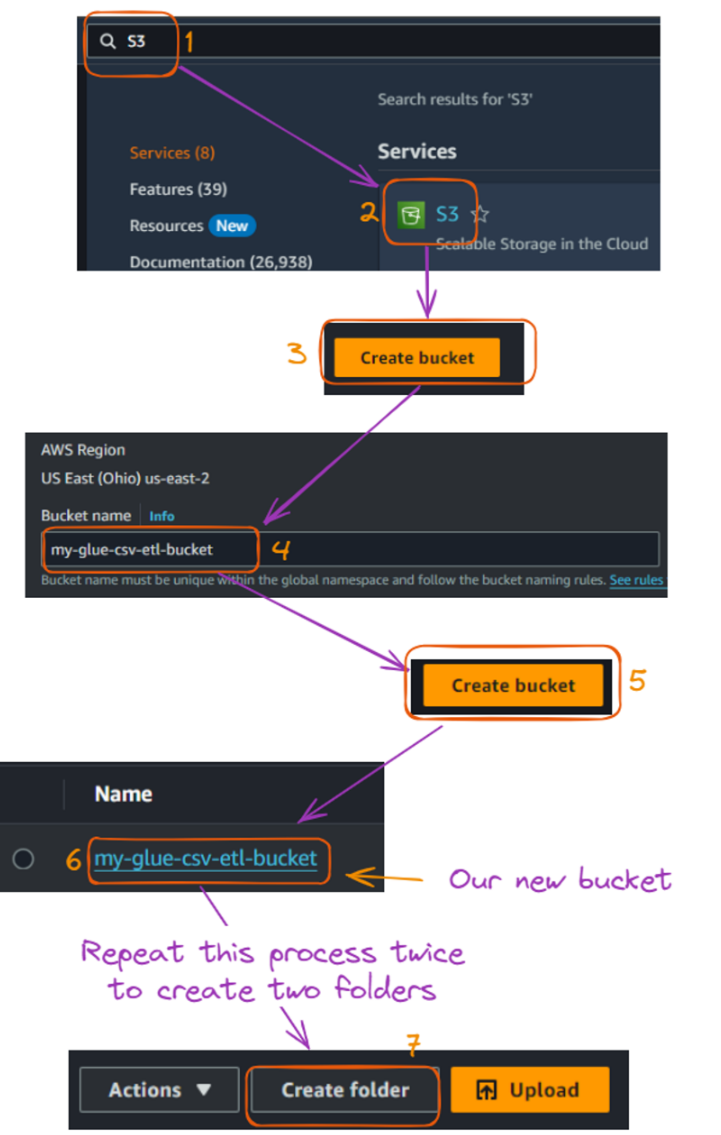
Flujo de creaciones de cubos y carpetas S3. Imagen del autor
Después de crear las dos carpetas, el contenido de tu cubo debería tener este aspecto:
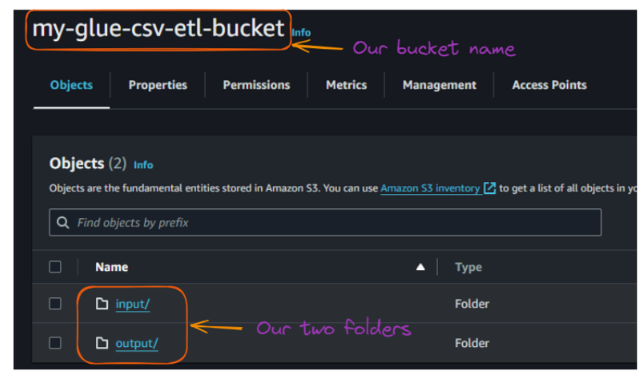
Vista de las carpetas dentro del cubo S3. Imagen del autor
Ahora, podemos subir estos archivos CSV de entrada a la carpeta "entrada".
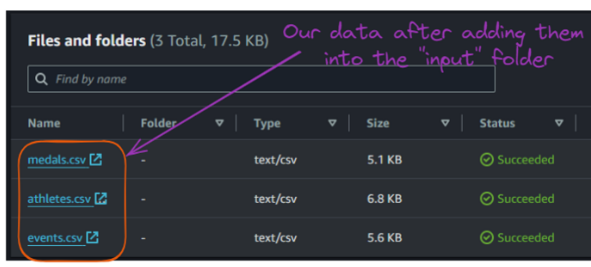
Contenido de la carpeta "entrada" del cubo S3. Imagen del autor
4. Crear un Glue crawler
Se utiliza un rastreador Glue para descubrir y catalogar nuestros datos automáticamente. Esta sección explica cómo crear un rastreador que escanee todos los archivos CSV de entrada.
A continuación se explican los pasos principales:
- Ve al servicio AWS Glue en la consola de administración de AWS.
- En la barra lateral izquierda, en "Catálogo de datos", haz clic en "Rastreadores".
- Haz clic en "Crear rastreador".
- Ponle un nombre a tu rastreador (por ejemplo, "CSV-to-Parquet-Crawler") y deja vacío el campo de descripción, luego haz clic en "Siguiente".
- Tenemos que especificar "S3" como fuente de datos, lo que se hace eligiendo "Añadir fuente de datos " como tipo de fuente de rastreo y haciendo clic en "Siguiente".
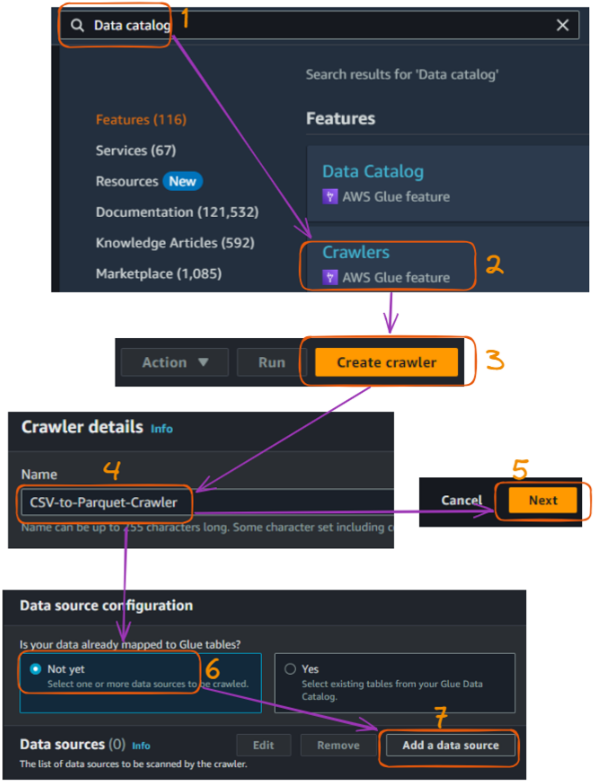
Flujo de creación del rastreador AWS Glue en la consola - parte 1. Imagen del autor
- Elige "S3" como almacén de datos y especifica la ruta de tu cubo S3, lo que puedes hacer seleccionando "Examinar S3". Luego haz clic en "Siguiente".
- Selecciona "Rastrear todas las subcarpetas".
- Selecciona "Añadir una fuente de datos S3" y haz clic en "Siguiente".
- Antes de seguir adelante, comprueba el tipo de datos "S3", y luego "Siguiente".
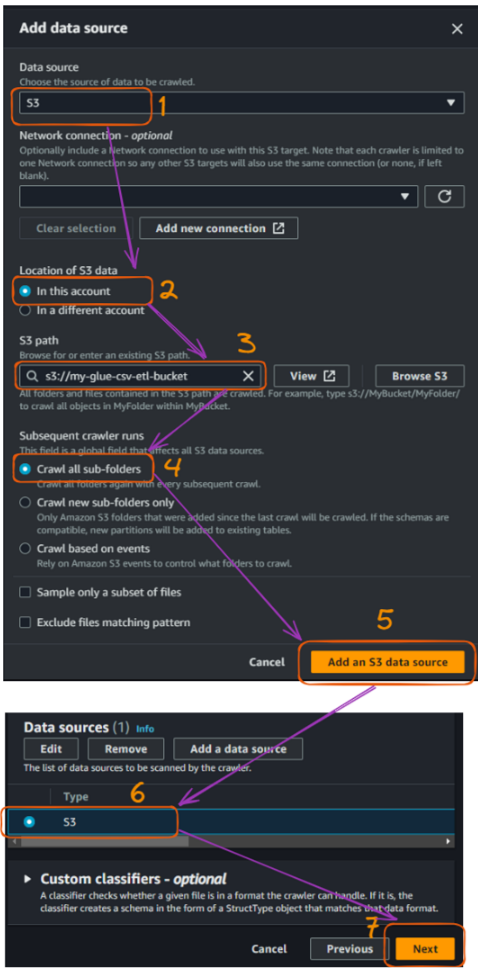
Flujo de creación del rastreador AWS Glue en la consola - parte 2. Imagen del autor
Una vez que hemos conectado el bucket S3, necesitamos conectar el rol IAM que se creó previamente para permitir que Glue acceda a los buckets S3. El nombre de nuestro rol es "GlueETLRole".
- Elige el nombre del rol en el campo "Rol IAM existente".
- Haz clic en "Siguiente".
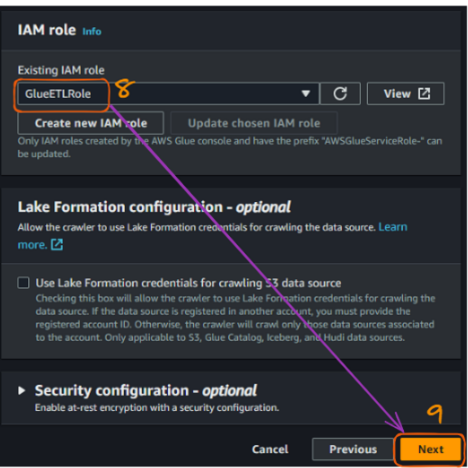
Flujo de creación del rastreador AWS Glue en la consola - parte 3. Imagen del autor
El siguiente paso es crear una base de datos. La base de datos "paris_olympics_db" que crearemos sirve como repositorio central en el Catálogo de Datos de AWS Glue para almacenar y organizar metadatos sobre nuestros archivos CSV.
El catálogo permitirá un descubrimiento eficaz de los datos y simplificará nuestro proceso ETL para combinar y convertir los datos de atletas, eventos y medallas en formato Parquet.
En este momento, todavía no tenemos ninguna base de datos, y los pasos de creación se ilustran a continuación:
- Selecciona "Añadir base de datos", lo que abrirá una nueva ventana para crear nuestra base de datos. Dale el nombre "paris_olympics_db" dejando todo lo demás por defecto, y haz clic en "Crear base de datos".
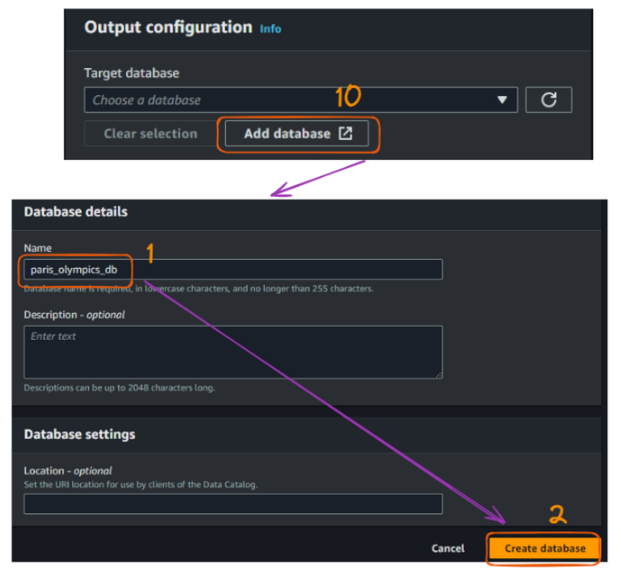
Flujo de creación del rastreador AWS Glue en la consola - parte 4. Imagen del autor
Desde la pestaña original donde conectamos una base de datos, actualiza la sección "Base de datos de destino" y elige la base de datos recién creada. Luego haz clic en "Siguiente".
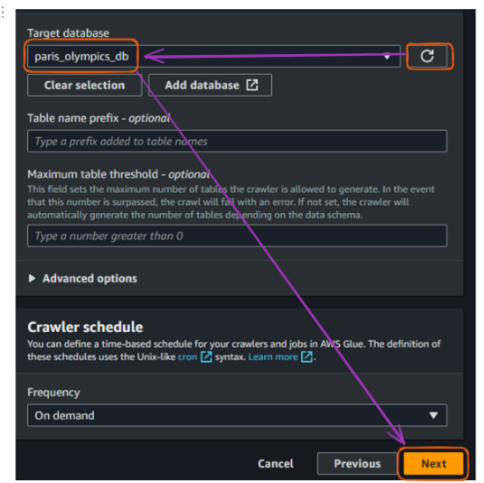
Flujo de creación del rastreador AWS Glue en la consola - parte 5. Imagen del autor
Por último, revísalo todo y haz clic en "Crear rastreador".
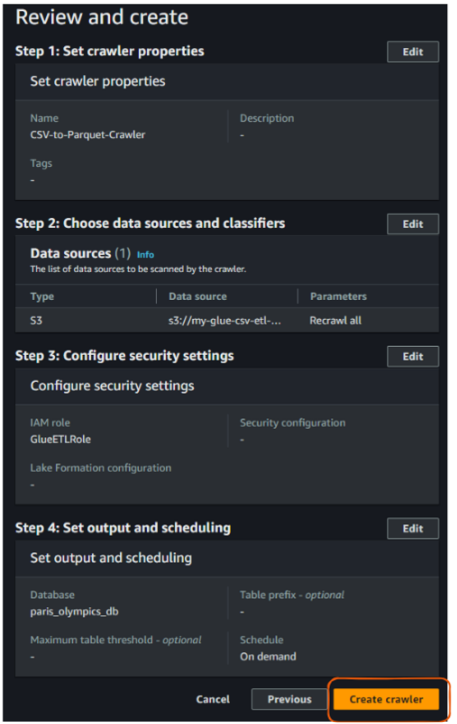
Vista "Revisar y crear" del rastreador AWS Glue. Imagen del autor
Tras la acción anterior de crear un rastreador, deberíamos ver el siguiente resultado confirmando su creación:
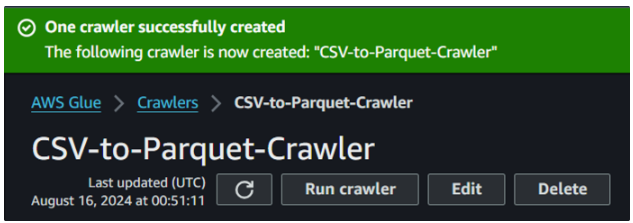
Creación con éxito del rastreador de cola. Imagen del autor
5. Ejecutar un Glue crawler
Ahora que hemos creado nuestro rastreador, es hora de ejecutarlo y ver cómo cataloga nuestros datos.
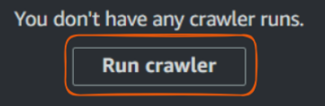
Pega el botón "Ejecutar rastreador". Imagen del autor
- Selecciona tu rastreador de la lista.
- Haz clic en "Ejecutar rastreador".
- Espera a que termine el rastreador. Esto puede tardar unos minutos.
- Una vez completado, ve a "Bases de datos" en "Catálogo de datos" en la barra lateral izquierda.
- Haz clic en la base de datos creada.
- Deberías ver una tabla que represente tu estructura de datos CSV.
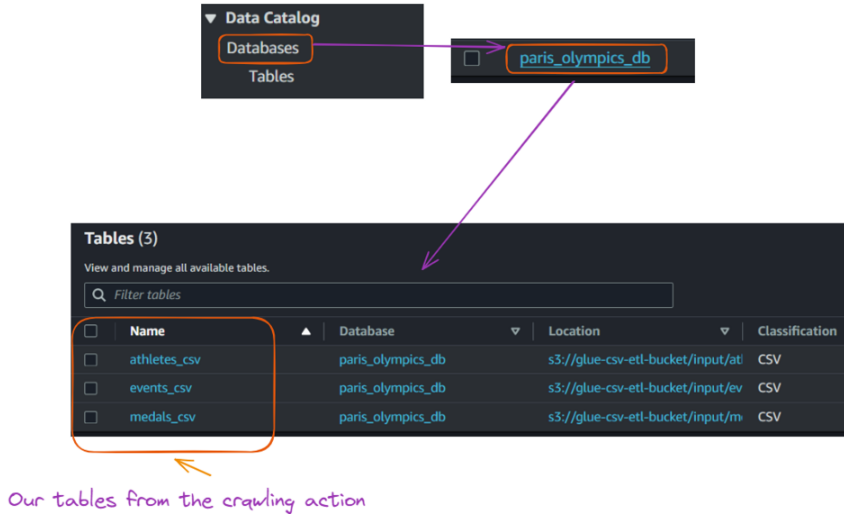
Vista de las tablas creadas en la base de datos a partir de la ejecución del rastreador Glue. Imagen del autor
6. Crear y ejecutar un trabajo Glue
Con nuestro catálogo de datos creado, ahora podemos crear un trabajo Glue para combinar nuestros archivos CSV y convertirlos al formato Parquet. Esta sección te guía a través de la creación del trabajo Glue y proporciona el código Python necesario.
- Ve a "Trabajos" en "ETL" en la consola AWS Glue de la barra lateral izquierda.
- Selecciona el editor de Script para abrir un editor para escribir un código Python, y haz clic en "Crear script".
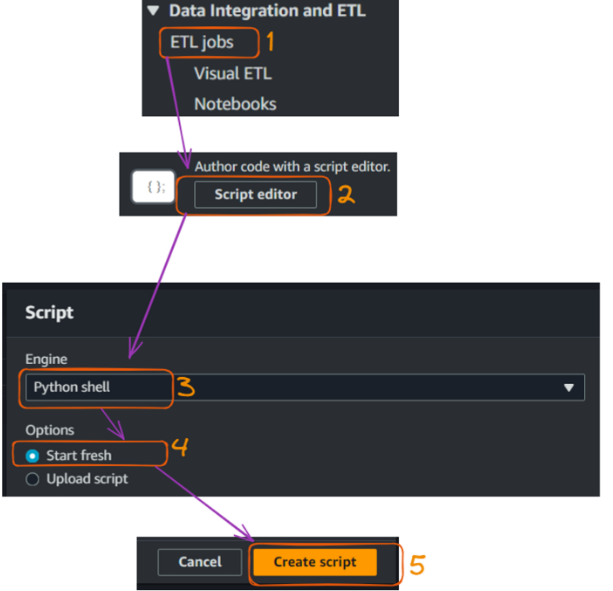
Crear y ejecutar un trabajo de Pegado - parte 1. Imagen del autor
La acción de crear el script abre la siguiente pestaña de script, donde podemos dar un nombre al trabajo, que en nuestro caso es "CS".
- Dentro de la sección de código, pega el siguiente código y haz clic en "Guardar".
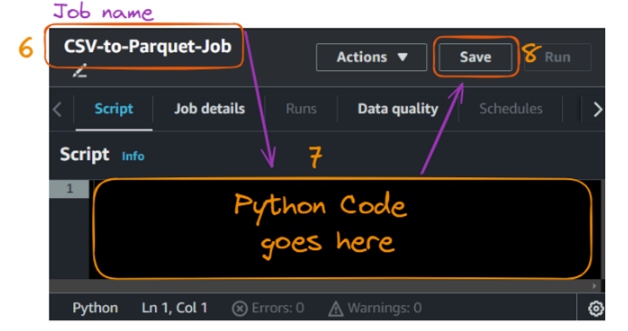
Crear y ejecutar un trabajo de Pegado - parte 2. Imagen del autor
A continuación se indica el código Python correspondiente:
import sys
from awsglue.transforms import *
from awsglue.utils import getResolvedOptions
from pyspark.context import SparkContext
from awsglue.context import GlueContext
from awsglue.job import Job
from pyspark.sql.functions import col, to_date
# Initialize the Spark and Glue contexts
sc = SparkContext()
glueContext = GlueContext(sc)
spark = glueContext.spark_session
job = Job(glueContext)
# Set Spark configurations for optimization
spark.conf.set("spark.sql.adaptive.enabled", "true")
spark.conf.set("spark.sql.adaptive.coalescePartitions.enabled", "true")
# Get job parameters
args = getResolvedOptions(sys.argv, ['JOB_NAME'])
# Set the input and output paths
input_path = "s3://glue-csv-etl-bucket/input/"
output_path = "s3://glue-csv-etl-bucket/output/"
# Function to read CSV and write Parquet
def csv_to_parquet(input_file, output_file):
try:
# Read CSV
df = spark.read.option("header", "true") \
.option("inferSchema", "true") \
.option("mode", "PERMISSIVE") \
.option("columnNameOfCorruptRecord", "_corrupt_record") \
.csv(input_file)
# Print schema for debugging
print(f"Schema for {input_file}:")
df.printSchema()
# Convert date column if it exists (assuming it's in the format M/d/yyyy)
if "date" in df.columns:
df = df.withColumn("date", to_date(col("date"), "M/d/yyyy"))
# Write Parquet
df.write.mode("overwrite").parquet(output_file)
print(f"Successfully converted {input_file} to Parquet at {output_file}")
print(f"Number of rows processed: {df.count()}")
except Exception as e:
print(f"Error processing {input_file}: {str(e)}")
# List of files to process
files = ["athletes", "events", "medals"]
# Process each file
for file in files:
input_file = f"{input_path}{file}.csv"
output_file = f"{output_path}{file}_parquet"
csv_to_parquet(input_file, output_file)
job.commit()
print("Job completed.")Entendamos brevemente lo que ocurre en el código:
- Importaciones: Importa las bibliotecas necesarias de AWS Glue, PySpark y la biblioteca estándar de Python.
- Inicialización: Inicializa los contextos Spark y Glue y establece las configuraciones de Spark para la optimización.
- Parámetros de trabajo: Recupera los parámetros del trabajo, concretamente el nombre del trabajo, de los argumentos de la línea de comandos.
- Caminos: Define las rutas de entrada y salida de los archivos CSV y Parquet en el bucket S3.
- Definición de la función: Define la función
csv_to_parquet()para leer un archivo CSV, imprimir su esquema, convertir una columna de fecha si existe y escribir los datos como un archivo Parquet. Maneja las excepciones durante el proceso. - Procesamiento de archivos: Procesa una lista de archivos (
athletes,events,medals) llamando a la funcióncsv_to_parquet()en cada archivo. - Compromiso de trabajo: Consigna el trabajo e imprime un mensaje de finalización.
Antes de ejecutar el trabajo, tenemos que rellenar las siguientes configuraciones adicionales en la sección "Detalles del trabajo":
- Proporciona el rol IAM que creamos anteriormente para permitir la ejecución del trabajo.
- Establece el "Tipo" de trabajo en "Chispa", deja el resto de los campos por defecto y "Guardar".
- Después, ¡ejecuta el trabajo!
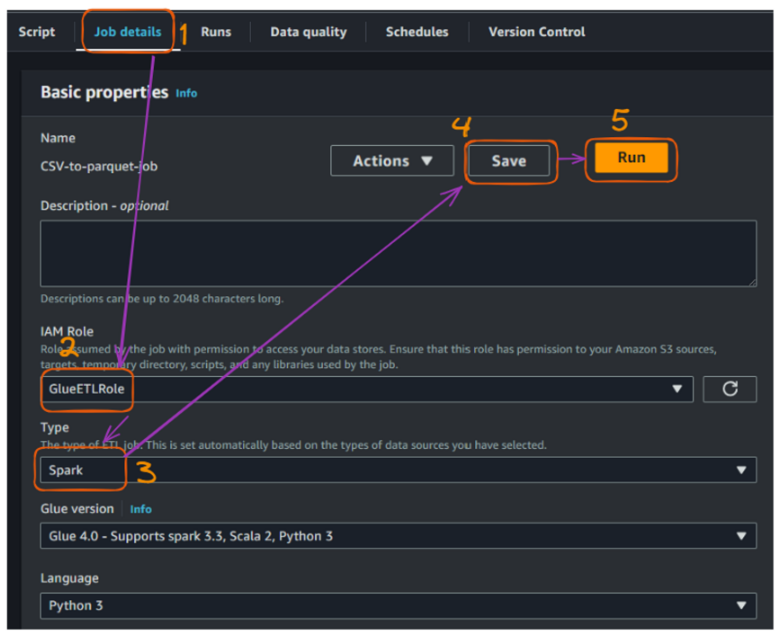
Crear y ejecutar un trabajo de Pegado - parte 3. Imagen del autor
Tras ejecutar correctamente el trabajo, podemos ver más detalles sobre el estado de la ejecución:
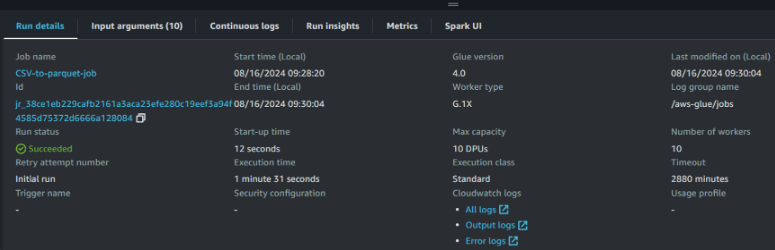
Vista de detalles de ejecución del trabajo de AWS Glue. Imagen del autor
Acceder a los detalles de la ejecución y controlarlos es importante para mantener unos conductos de datos eficientes y fiables. Estas métricas proporcionan información valiosa y nos ayudan en lo siguiente:
- Optimización del rendimiento: Realiza un seguimiento de los tiempos de ejecución para mejorar la eficacia del trabajo y la asignación de recursos.
- Gestión de costes: Supervisa el uso de los recursos (DPUs, trabajadores) para alinearlos con el presupuesto y optimizar los gastos.
- Planificación de la capacidad: Utiliza métricas de ejecución para prever las necesidades de recursos y planificar la escalabilidad.
La ejecución correcta de este trabajo convirtió cada archivo CSV en su correspondiente archivo Parquet y los almacenó en la carpeta "salida", como se muestra a continuación:
- A la izquierda, tenemos las carpetas con el mismo nombre que el archivo CSV original.
- El lado de la cabalgata corresponde a los archivos Parquet de cada archivo CSV.
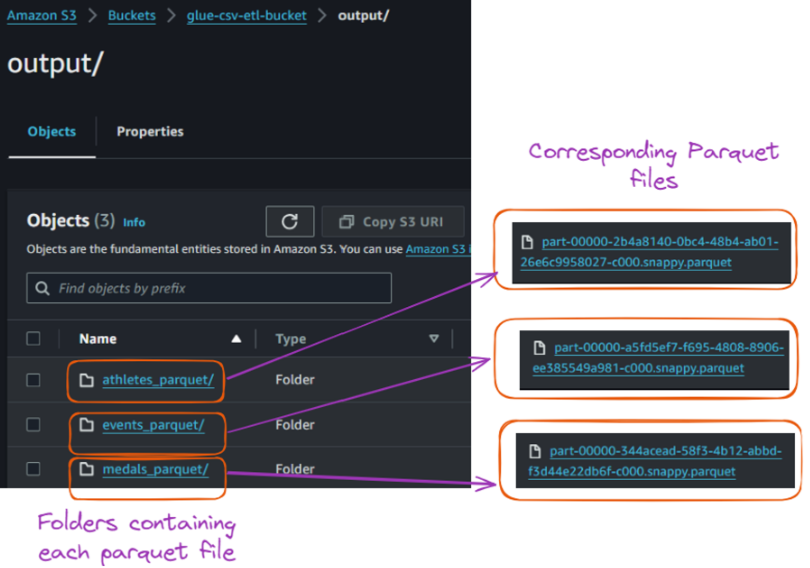
Contenido de la carpeta de salida dentro del cubo S3. Imagen del autor
Conclusión y próximos pasos
Este tutorial trata sobre AWS Glue y sus características. Te guió a través de la configuración de un entorno AWS y la exploración de la interfaz de AWS Glue. También te mostró cómo construir y ejecutar un rastreador Glue para catalogar datos, crear un trabajo Glue para transformarlos y convertir con éxito archivos CSV a formato Parquet.
Puedes ampliar lo que has aprendido configurando activadores para automatizar los flujos de trabajo, implementando la gestión de errores y el registro, y optimizando los archivos Parquet para mejorar aún más el rendimiento. También puedes explorar la consulta de tus datos con AWS Athena oAmazon Redshift Spectrum.
Además, controla tu uso y costes de AWS y limpia los recursos cuando ya no sean necesarios para evitar cargos innecesarios.
¡Los cursos Introducción a AWS y Tecnología y servicios en la nube de AWS podrían ser excelentes pasos siguientes para seguir aprendiendo!
El primero ofrece una sólida base de AWS y la computación en la nube, ideal para principiantes o para quienes repasen conceptos clave. La segunda se centra en el aprendizaje práctico, ayudándote a profundizar en tus conocimientos prácticos de los servicios de AWS.
Certifícate en el puesto de Ingeniero de Datos de tus sueños
Nuestros programas de certificación te ayudan a destacar y a demostrar que tus aptitudes están preparadas para el trabajo a posibles empleadores.

Preguntas frecuentes
¿Cuáles son algunas de las mejores prácticas para optimizar el rendimiento de los archivos Parquet?
Para optimizar el rendimiento de los archivos Parquet, considera la posibilidad de ajustar el tamaño de los archivos (de 128 MB a 1 GB es lo ideal), particionar tus datos para una consulta eficiente y configurar el códec de compresión adecuado (como Snappy o Gzip). Estas estrategias reducen la E/S y mejoran la velocidad de consulta cuando se trabaja con grandes conjuntos de datos en herramientas como AWS Athena.
¿Cómo puedo implementar la gestión de errores y el registro en los trabajos de AWS Glue?
AWS Glue se integra con Amazon CloudWatch, lo que te permite hacer un seguimiento del estado de los trabajos, los errores y los registros personalizados. Puedes configurar tus trabajos Glue para que escriban registros en CloudWatch, lo que facilita la supervisión del rendimiento, la resolución de problemas y la ejecución fluida de los procesos ETL.
¿Cuáles son algunos casos de uso comunes para AWS Glue más allá de la conversión de CSV a Parquet?
AWS Glue es versátil y puede manejar tareas como la deduplicación de datos, el enriquecimiento de datos y las transformaciones de esquemas. Se utiliza habitualmente para integrar datos de múltiples fuentes (por ejemplo, RDS, S3, Redshift) en un formato unificado, preparar datos para modelos de aprendizaje automático y realizar transformaciones de lago de datos.
¿Cómo se compara AWS Glue con otras herramientas ETL como Apache Airflow o Databricks?
AWS Glue es un servicio ETL sin servidor totalmente gestionado, mientras que Apache Airflow es una herramienta de orquestación de flujos de trabajo de código abierto que requiere más configuración y gestión de la infraestructura. Databricks, por su parte, está diseñado para el análisis de datos a gran escala y el aprendizaje automático. AWS Glue es estupendo por su facilidad de uso e integración con otros servicios de AWS, pero para flujos de trabajo muy complejos, herramientas como Airflow o Databricks pueden ofrecer más flexibilidad.
¿Cómo puedo automatizar los trabajos de AWS Glue con disparadores?
Los disparadores en AWS Glue te permiten automatizar los flujos de trabajo ETL programando trabajos para que se ejecuten en momentos específicos o después de determinados eventos, como cuando llegan nuevos datos a un bucket de S3. Puedes establecer desencadenantes basados en el tiempo o en eventos a través de la consola de AWS Glue, lo que permite procesar los datos sin interrupciones y sin intervención manual.